Sony xperia z planshet uchun proshivka. SONY dan yorqin planshet. Bildirishnomalar panelidan tizim yangilanishlarini yuklab oling va o'rnating
Qurilmangizning ish faoliyatini optimallashtirish uchun funksionallikni yaxshilash va xatolarni bartaraf etish uchun uning dasturiy taʼminotini yangilashingiz kerak. Yangilanish mavjud bo'lganda, holat panelida belgi paydo bo'ladi. Yangilanishlarni qo'lda tekshirishingiz mumkin.
Dasturiy ta'minot yangilanishlarini o'rnatishning eng oson yo'li qurilmaning simsiz ulanishidan foydalanishdir. Biroq, ba'zi yangilanishlarni shu tarzda yuklab bo'lmaydi. Bunday holda, siz kompyuterlar uchun PC Companion yoki Apple® Mac® kompyuterlari uchun Mac uchun Sony Bridge-dan foydalanishingiz kerak.
Dasturiy ta'minot yangilanishlarini o'rnatish haqida qo'shimcha ma'lumot olish uchun dasturiy ta'minotni yangilash havolasiga qarang.
Yangi dasturiy ta'minot tekshirilmoqda
Agar yangi dasturiy ta'minot bo'lmasa, qurilmangizda xotira yetarli bo'lmasligi mumkin. Agar Xperia™ qurilmangizning ichki xotirasida (qurilma xotirasi) 500 MB dan kam bo'lsa, siz yangi dasturiy ta'minot haqida ma'lumot ololmaysiz. Xotirada joy yetarli emasligi haqida ogohlantiruvchi bildirishnoma panelida quyidagi bildirishnoma paydo bo‘ladi: Xotirada joy kamaymoqda. Ba'zi tizim funktsiyalari ishlamasligi mumkin. Ushbu bildirishnomani olganingizda, yangi dasturiy ta'minot mavjudligi haqida xabar olishdan oldin ichki xotirani (qurilma xotirasi) bo'shatish kerak. |
Tizim yangilanishini yuklab olish va o'rnatish
Bildirishnomalar panelidan tizim yangilanishlarini yuklab oling va o'rnating
- Agar siz bir nechta foydalanuvchisi bo'lgan qurilmadan foydalansangiz, egasi sifatida tizimga kirganingizga ishonch hosil qiling.
- Bildirishnomalar panelini ochish uchun holat panelini pastga torting.
- Pastga aylantiring va kerakli tizim yangilanishini tanlang, so‘ng Yuklab olish tugmasini bosing.
- Yuklab olish tugallangach, bildirishnomalar panelini qayta oching (agar yopilgan boʻlsa), soʻngra Oʻrnatish ga teging va oʻrnatishni yakunlash uchun ekrandagi koʻrsatmalarga amal qiling.
Siz Internetga ulangan kompyuter yordamida qurilmangizga dasturiy ta'minot yangilanishlarini yuklab olishingiz va o'rnatishingiz mumkin. Sizga USB kabeli va PC Companion-da ishlaydigan kompyuter yoki Mac uchun Sony Bridge-da ishlaydigan Apple ® Mac ® kerak bo'ladi.
Kompyuteringiz yordamida qurilmangizni yangilash
- Kompyuteringizda PC Companion yoki Apple ® Mac ® kompyuteringizda Mac uchun Sony Bridge o'rnatilganligiga ishonch hosil qiling.
- USB kabelidan foydalanib qurilmangizni kompyuteringizga ulang.
- Kompyuter: Mac uchun PC Companion yoki Sony Bridge-ni ishga tushiring. Biroz vaqt o'tgach, kompyuter qurilmani aniqlaydi va yangi dasturiy ta'minotni qidiradi.
- Kompyuter: Dasturiy ta'minot yangilanishi aniqlanganda qalqib chiquvchi oyna paydo bo'ladi. Dasturiy ta'minotni yangilash uchun ekrandagi ko'rsatmalarga amal qiling.
Bugungi maqolada biz kompyuter bozoridagi planshet qurilmalarining eng ko'zga ko'ringan vakillaridan biri haqida gapiramiz. Ya'ni, biz Sony xperia planshet z plansheti haqida gaplashamiz. Ultra yupqa, engil, ko'p qatlamli chang va suvga chidamli va kuchli protsessor. Batafsil ma'lumot quyida.
Tashqi kontur
Texnik xususiyatlari
Android OS 4.1 versiyasi planshet kompyuterida oldindan o'rnatilgan. Qurilma Snapdragon S4 Pro asosidagi, ish chastotasi 1500 MGts bo‘lgan to‘rt yadroli mikroprotsessor bilan jihozlangan. Protsessor bilan bog'langan holda, 2 GB RAM tayoq o'rnatilgan; umumiy xotira konfiguratsiyaga qarab 16 yoki 32 GB bo'lishi mumkin.
Sony xperia z planshetining o'zi 10 dyuymli qurilmalarning vakili bo'lib, ekran o'lchamlari 1920x1200 piksel. Ekran Mobile BRAVIA Engine 2 texnologiyasi yordamida ishlab chiqarilgan, shuning uchun uni zarba va mexanik shikastlardan himoya qiluvchi maxsus oynaga ega.
Bundan tashqari, ikkita ajoyib piksellar soniga ega, old 2,2 MP va orqa 8,1 MP kamera mavjud.
Quyidagi sensorlar ixtiyoriy ravishda o'rnatiladi, masalan:
- 3 o'qli akselerometr
- Giroskop
- Nur sensori
- Magnit maydon sensori
- Kompas
Tashqi dunyo bilan bog'lanish uchun boshqaruv paneli sifatida Wi-Fi, LTE, UMTS, GSM, Bluetooth va ko'p funksiyali infraqizil port kabi texnologiyalar qo'llaniladi. Ushbu qurilmaning asosiy xususiyati Sony xperia z plansheti bo'lib, IP57 va IP55 sertifikatlari bo'yicha uskunani suv va changdan to'liq himoya qiladi. O‘rnatilgan batareya qurilmaga avtonom rejimda 10 soatgacha, musiqa tinglashda esa 100 soatdan ortiq ishlash imkonini beradi.
Shu bilan birga, gadjetning og'irligi bor-yo'g'i 495 gramm, o'lchamlari esa 172x266x7 millimetrni tashkil etadi, bu esa yoqimli ajablantiradi.
Planshet quyidagilar bilan birga keladi: olinadigan USB kabeli bo'lgan zaryadlovchi, juda ko'p hujjatlar va qurilmaning o'zi.
Gadjet dizayni

Suvni muhofaza qilish
Yuqoridagi rasm Sony planshet z imkoniyatlarini yaqqol namoyish etadi.

Asosiy tugmalar va ulagichlarni joylashtirish
Yuqoridagi rasmda planshetning o'zida joylashgan barcha ulagichlar va kalitlar aniq ko'rsatilgan va etiketlangan. Shuni ta'kidlash kerakki, karnaylarda atrof-muhit ovozi texnologiyasi mavjud, old kamerada 1080p yozish va suratga olish formati mavjud.
Planshet bir metr chuqurlikda 30 daqiqadan ko'proq vaqt davomida yashashi mumkinligini bilish muhimdir.

Tashqi ko'rinish
Siz tushunganingizdek, old tomondan ekranning chegarasi 20 millimetrni tashkil etadi, bu juda noodatiy yechim.
Operatsion tizimning umumiy ko'rinishi

Ish stoli
Yuqorida aytib o'tilganidek, planshet tanish OS 4.1 versiyasida ishlaydi, ammo bu Sony z plansheti eng so'nggi 4.2 versiyasiga yangilangan.
Ko'rib turganingizdek, rasm aniq, buzilishsiz, tanish funksiya tugmachalari markazda joylashgan, bildirishnomalar paneli ekranning yuqori qismiga ko'chirilgan.

Ilovalar ro'yxati
An'anaga ko'ra, SONY qurilmalari operatsion tizim interfeysida o'ziga xos ta'mga ega bo'lib, uning gadjetlarini ularga o'xshash boshqalardan ajratib turadi.
Ko'rib turganingizdek, qurilmaning imkoniyatlarini kengaytiradigan va to'ldiradigan bir qator oldindan o'rnatilgan ilovalar mavjud.

Sozlamalar
Shunday qilib, biz to'g'ridan-to'g'ri sozlamalarga o'tamiz va birinchi navbatda Planshet kompyuterining eng pastki yorlig'iga tashrif buyuramiz, bu erda biz sotib olish paytida ko'rsatilgan qurilmani sotib olganimizni aniq tekshirishimiz mumkin.

Quvvatlantirish manbai
Kompaniya har doim o'z mijozlariga ehtiyotkorlik bilan munosabatda bo'ladi, shuning uchun uni iloji boricha uzoq vaqt davomida ish tartibida saqlash uchun turli xil funktsiyalarning keng doirasini taklif qiladi.
Internetga ulanish
Xperia planshet z planshetini ulash uchun siz ikkita eng keng tarqalgan usuldan foydalanishingiz mumkin: Wi-Fi va mobil Internet.
Biz sozlamalarga o'tamiz va eng yuqori qismida Bluetooth va Wi-Fi-ni ulash uchun ikkita slayderni ko'ramiz, birinchi va ikkinchi hollarda biz ish rejimiga o'tamiz, modul bo'sh joyni skanerlaydi va ro'yxat shaklida mumkin bo'lgan ulanishlarni ko'rsatadi, siz faqat kerakli birini tanlashingiz va ulanish va kirish kalitini kiritishingiz kerak.

Wi-Fi ulanishi
Agar siz mobil tarmoq orqali ulansangiz, ba'zi sozlamalarni o'rnatishingiz kerak.

Mobil internetni sozlash
Yuqoridagi rasmda bo'lgani kabi "Ko'proq" bandiga o'ting va mobil tarmoqlarni bosing, oynada ma'lumotlarni uzatishni yoqish uchun katakchani belgilang va kirish nuqtasini (APN) yaratish elementiga o'ting.
Funktsiyalar yoki qo'shimchalarni bosing va ochiladigan ro'yxatda yangi ulanish nuqtasini yaratishni tanlang, shundan so'ng to'ldirish uchun ro'yxat paydo bo'ladi. Barcha ma'lumotlarni rasmiy veb-saytda yoki quyida ko'rishingiz mumkin.
Xperia z planshet qurilmasi uchun kirish nuqtasi nomi mustaqil ravishda tanlanadi
APN
- transport vositalari uchun - internet.mts.ru
- Megafon - Internet
- tele2 uchun - internet.tele2.ru
- BeeLine uchun - internet.beeline.ru
Foydalanuvchi nomi
- MTS uchun - mts
- Megafon - bo'sh maydon
- tele2 - bo'sh maydon
- BeeLine uchun - beeline
Parol:
- BeeLine - beeline
- MTS - mts
- Megafon - bo'sh
- tele2 - bo'sh
Endi biz yangi nuqtani tekshiramiz va saqlaymiz, endi unga kirish uchun har safar ma'lumot uzatishni ulashingiz kerak.
Ammo agar siz yuqoridagi amallarni bajarishni xohlamasangiz, mobil Internetni sozlashning eng oson yo'li operator raqamiga tegishli SMS-xabarni yuborishdir. Natijada, siz avtomatik sozlamalarga ega xabar olasiz va faqat ularni saqlashingiz kerak.
Mikrodastur va ildiz huquqlarini olish
Ushbu maqolada biz Sony Z planshetining qanday o'chirilishini ko'rib chiqa olmaymiz, chunki kompaniya ushbu qurilmaning juda ko'p sonli modifikatsiyalarini chiqargan va ularning har biri uchun o'ziga xos dasturiy ta'minot, proshivkani miltillash bo'yicha ko'rsatmalar mavjud. va superfoydalanuvchi huquqlarini olish. Buning uchun bizda etarli vaqt va imkoniyat yo'q, shuning uchun tiklash, ildiz va proshivka dasturlarini o'rnatish bo'yicha ko'rsatmalar to'plami allaqachon to'plangan tegishli nom bilan 4pda.ru veb-saytiga tashrif buyurishni tavsiya qilamiz.
Video ko'rib chiqish:
Birinchi taassurot:
Sizning oldingizda batafsil bosqichma-bosqich ko'rsatmalar Sony Xperia Tablet Z planshetini qanday miltillash haqida Bizning muharrirlarimiz ushbu Sony modelini miltillashning eng mos usulini tanladilar. Agar bu ko'rsatma hech qanday natija bermasa boshqa usul yordamida miltillashni sinab ko'ring: TWRP Recovery, ROM Manager, Fastboot yoki klassik OTA.
Ogohlantirish! Qurilmani miltillagandan so'ng, ichki xotiradagi barcha ma'lumotlaringiz o'chib ketadi, shuning uchun kontaktlar, sozlamalar va ilovalarni saqlash uchun avvalo planshetdagi barcha ma'lumotlarni saqlang.
CWM Recovery yordamida tizimni o'rnatish 1. Yoritilgan planshetni zaryadlang kamida 80%. 2. Biz flesh-disk, SIM-karta va planshet xotirasidan yo'qotib bo'lmaydigan barcha ma'lumotlarni saqlaymiz. SIM kartani (agar mavjud bo'lsa) olib tashlash mumkin. 3. Biz kerakli proshivkani planshet xotirasiga joylashtiramiz. Mikrodastur fayli arxiv formatida bo'lishi kerak zip. Mikrodasturni tanlashingiz va yuklab olishingiz mumkin. 4. Barcha Sony planshetlarida ishlab chiqaruvchidan Recovery mavjud, shuning uchun biz uni o'zgartiramiz ClockWorkMod-ni tiklash. Buni quyidagi ko'rsatmalarga muvofiq qilamiz: Ilovani Google Play-dan planshetingizga o'rnating. Uni ishga tushiring va ildiz huquqlarini bering. Planshetda ildiz huquqlari bo'lmasa, biz ularni ishlatamiz. Variantlar ro'yxatida "CWM Recovery" ni tanlang.
Variantlar ro'yxatida "CWM Recovery" ni tanlang.  Keyin dastur mavjud tiklash ro'yxatini ko'rsatadi. Misolda, Rashr ikkita variantni ko'rsatdi: ClockworkMod ekrandagi teginishlarni qo'llab-quvvatlaydigan va klassik versiya (ovoz balandligi va quvvat tugmalari bilan boshqariladi).
Keyin dastur mavjud tiklash ro'yxatini ko'rsatadi. Misolda, Rashr ikkita variantni ko'rsatdi: ClockworkMod ekrandagi teginishlarni qo'llab-quvvatlaydigan va klassik versiya (ovoz balandligi va quvvat tugmalari bilan boshqariladi).  Sizdan yuklab olishingiz so'raladi. Ha ni bosing.
Sizdan yuklab olishingiz so'raladi. Ha ni bosing.  Keyin planshet uchun CWM Recovery tasvirini yuklab olishni boshlaydi.
Keyin planshet uchun CWM Recovery tasvirini yuklab olishni boshlaydi.  Mikrodastur muvaffaqiyatli bo'lganligi va endi sizda o'zgartirilgan tiklash o'rnatilganligi haqida bildirishnoma paydo bo'ladi. Biz darhol unga kiramiz, buning uchun "Ha" tugmasini bosing.
Mikrodastur muvaffaqiyatli bo'lganligi va endi sizda o'zgartirilgan tiklash o'rnatilganligi haqida bildirishnoma paydo bo'ladi. Biz darhol unga kiramiz, buning uchun "Ha" tugmasini bosing.  Tayyor. Agar siz allaqachon ClockworkMod Recovery-ni o'rnatgan bo'lsangiz, uni 3-5 soniya davomida istalgan kombinatsiyani bosib kiriting: - Ovozni oshirish + quvvat tugmasi - Ovozni pasaytirish + quvvat tugmasi - Ovozni oshirish/pasaytirish + quvvat tugmasi + "Uy" - Ovoz balandligi yuqoriga + ovozni pasaytirish + quvvat tugmasi 5.
Qayta tiklash menyusidagi harakat ovoz balandligi tugmalari yordamida amalga oshiriladi va quvvat tugmasi bilan tanlovni tasdiqlash. Mikrodasturni o'rnatishdan oldin, avval zavod sozlamalarini tiklashingiz kerak. Shuning uchun menyudagi elementni tanlang Ma'lumotlarni tozalash / zavod moslamalarini tiklash.
Tayyor. Agar siz allaqachon ClockworkMod Recovery-ni o'rnatgan bo'lsangiz, uni 3-5 soniya davomida istalgan kombinatsiyani bosib kiriting: - Ovozni oshirish + quvvat tugmasi - Ovozni pasaytirish + quvvat tugmasi - Ovozni oshirish/pasaytirish + quvvat tugmasi + "Uy" - Ovoz balandligi yuqoriga + ovozni pasaytirish + quvvat tugmasi 5.
Qayta tiklash menyusidagi harakat ovoz balandligi tugmalari yordamida amalga oshiriladi va quvvat tugmasi bilan tanlovni tasdiqlash. Mikrodasturni o'rnatishdan oldin, avval zavod sozlamalarini tiklashingiz kerak. Shuning uchun menyudagi elementni tanlang Ma'lumotlarni tozalash / zavod moslamalarini tiklash.
 6.
Keyin, qayta o'rnatishga rozi ekanligingizni tasdiqlang: Ha - barcha foydalanuvchi ma'lumotlarini o'chiring.
6.
Keyin, qayta o'rnatishga rozi ekanligingizni tasdiqlang: Ha - barcha foydalanuvchi ma'lumotlarini o'chiring.
 7.
Endi tiklashning asosiy menyusida tanlang zip-ni o'rnating.
7.
Endi tiklashning asosiy menyusida tanlang zip-ni o'rnating.
 8.
Shundan so'ng tanlang /sdcard-dan zip-ni tanlang.
8.
Shundan so'ng tanlang /sdcard-dan zip-ni tanlang.
 9.
Mikrodastur zip faylini saqlagan papkaga o'ting va uni tanlang.
9.
Mikrodastur zip faylini saqlagan papkaga o'ting va uni tanlang.  10.
Tasdiqlash xabari paydo bo'ladi. Tanlang Ha - O'rnatish ....
10.
Tasdiqlash xabari paydo bo'ladi. Tanlang Ha - O'rnatish ....
 11.
Mikrodasturni o'rnatish jarayoni boshlanadi va oxirida xabar paydo bo'ladi Sdcarddan o'rnatish tugallandi.
Mikrodastur tugallandi. Biz CWM Recovery-ning asosiy menyusiga qaytamiz va planshetni qayta ishga tushiramiz. Buning uchun biz tanlaymiz tizimni hozir qayta ishga tushiring.
11.
Mikrodasturni o'rnatish jarayoni boshlanadi va oxirida xabar paydo bo'ladi Sdcarddan o'rnatish tugallandi.
Mikrodastur tugallandi. Biz CWM Recovery-ning asosiy menyusiga qaytamiz va planshetni qayta ishga tushiramiz. Buning uchun biz tanlaymiz tizimni hozir qayta ishga tushiring.
 12.
Tayyor. Planshet allaqachon o'rnatilgan proshivkadan yuklashni boshlaydi. Boshqa materiallar
12.
Tayyor. Planshet allaqachon o'rnatilgan proshivkadan yuklashni boshlaydi. Boshqa materiallar
Siz sotib olgan Sony Xperia Z2 planshetingizda funksiya yetishmayaptimi? Ushbu planshetni root qilishni xohlaysizmi? Sony Xperia Z2 planshetini ildiz otgan sayt va maqola sizga yordam beradi!
Root nima?
Yangi boshlovchi bo'lgan yoki Android-ning keng olamida mutaxassis bo'lmagan va qanday qilish tushunchasi bilan unchalik tanish bo'lmaganlar uchun - Android ildiz, shuningdek, nima uchun kerak, ildiz huquqlarini olgandan keyin nima qilish mumkin yoki agar kerak bo'lmasa, keyinchalik ulardan qanday qutulish mumkin, bularning barchasini batafsil maqolada topish mumkin -!
Eng avvalo!
Ushbu maqolada "chap" havolalar yoki keraksiz harakatlar yo'q! Agar sizga haqiqatan ham ildiz huquqlari kerak bo'lsa, unda diqqat bilan o'qing va bosqichma-bosqich amal qiling, bu siz hamma narsani to'g'ri bajarishingiz kafolatidir! Ildiz huquqlarini olish bo'yicha ushbu maqola ikki qismga bo'lingan: Birinchi qism Kerakli komponentlar va shartlar, ikkinchi qismi Ko'rsatmalar Qabul qilingan fayllar va dasturlardan foydalanib, ildiz huquqlarini qanday olish mumkin. Agar ildiz huquqlarini olish jarayonida Android doimiy ravishda qayta ishga tushirilsa yoki abadiy yuklanish jarayonida bo'lsa (juda kamdan-kam hollarda sodir bo'ladi, lekin baribir), unda bunga arziydi. Endi ildiz huquqlarini olishni boshlaylik!
Android ishlab chiqaruvchilari ba'zan tavsiya etilgan usullardan biri yordamida Root-ga ega bo'lmaydigan yangi proshivka chiqaradilar.Agar maqolada muqobil usullar mavjud bo'lsa, ularni sinab ko'ring. Baribir ishlamayaptimi? Izohlarda Android versiyasi va proshivka versiyasini ko'rsating (g'azablangan, ahmoqona sharhlar yozmang, bu sizga yoki boshqa hech kimga foyda keltirmaydi). Android muzlatilgan (yuklamaydi), BIRINCHI PARAGRAFdan boshlab o'qing va qayta o'qing, barcha kerakli havolalar maqolada mavjud!
Hali ham savollaringiz bormi?
Savollaringiz bormi yoki Android-ga ildiz huquqlarini ololmaysizmi? Siz uchun nima ishlagan yoki ishlamaganligi yoki boshqacha qilganingiz haqida sharhlar qoldiring.Kerakli vositalar va shartlar
Android OS 4.4 / 5.0 / 5.1 uchun yangi usul
1-bosqich uchun

2-bosqich uchun
- Sony drayverini kompyuteringizga o'rnating;
- Asl, buzilmagan USB kabeli;
- Modelingiz uchun XZDualRecovery-dan arxivni yuklab oling, yuklab olgandan so'ng arxivni oching.
Sony Xperia Z2 planshetini ildiz otish bo'yicha ko'rsatmalar
Android OS 4.4 / 5.0 / 5.1 uchun
№1 bosqich
1. Ilova Kingroot qurilmangizga yuklab oling va o'rnating. Agar shunga o'xshash oyna paydo bo'lsa, ruxsat bering va davom eting;  2. Yangi o'rnatilgan dasturni ishga tushiring Kingroot;
2. Yangi o'rnatilgan dasturni ishga tushiring Kingroot; 
3. Moviy Root tugmasini bosing (Ildizni ishga tushirish / Rootga harakat qiling), ogohlantirish oynasi paydo bo'lganda, "REJECT" tugmasini bosing;
 4. Ildizga kirish operatsiyasi bajarilguncha bir necha daqiqa kuting;
4. Ildizga kirish operatsiyasi bajarilguncha bir necha daqiqa kuting; 
5. Biroz vaqt o'tgach, "Ildiz qabul qilindi": 
6. Keyin ildiz huquqlarini boshqarish menyusiga o'ting va "OTB dasturi" ga ruxsat bering. 
№2 bosqich

Eskirgan usul
1. UPDATER-SuperSU.zip yangilanish arxivini (paketdan chiqarmasdan, asl shaklida) xotira kartasi yoki planshet xotirasining ildiziga o'tkazing;
2. Sony Xperia Z2 planshetini Fastboot rejimiga o‘tkazing:
Variant 1
Qurilma o'chirilgan holda, qidirish tugmasini bosing va ushlab turing (yoki "Menyu" yoki "ovozni pasaytirish" tugmasini bosing), so'ng uni USB kabeli bilan kompyuterga ulang.
Variant 2
Kompyuterga ulaning, ADB RUN dasturini ishga tushiring va menyudan Reboot Device -> Reboot Bootloader-ni tanlang. 
3. ADB RUN-da Fastboot ->Boot menyusiga o'ting;
4. Modelingiz uchun avval yuklab olingan yadroni ochilgan Explorer oynasiga o'tkazing, oynani yoping, Adb Run oynasida "ENTER" tugmasini bosing, shundan so'ng Recovery bilan yangi yadro yonadi; 
5. Sony Xperia Z2 planshetini tiklash rejimiga o'tkazing:
6. Yangilanish arxivini o'rnating UPDATER-SuperSU.zip;
7. Sony Xperia Z2 planshetini qayta ishga tushiring, ildiz huquqlari olindi!
[qulash]
Androidda ildiz huquqlaringiz borligini tekshiring
Xayrli kun, aziz o'quvchilar va blog obunachilari, bugun men sizga Sony Xperia uskunalari bilan kurashim haqida gapirib beraman.Kecha men Xperia Z2 Tablet sgp521-ni so'nggi proshivkaga yangilashga qaror qildim, chunki u vaqti-vaqti bilan buni eslatib turadi. Aftidan, masala normal, proshivka yangi va chiqarilganidan beri ko'p vaqt o'tdi, qisqasi men bir qarorga keldim, quyida Sony xperia-ni qanday yangilash jarayonini aytib beraman, lekin shundan keyin men ushladim. planshetni doimiy ravishda qayta ishga tushirishda xatolik yuz beradi, ekran pardasi yuklanadi, ish stoli paydo bo'ladi va siz biror narsani bosganingizdan so'ng Sony xperia qayta ishga tushadi va hamma narsa yana takrorlanadi, quyida men buni qanday hal qilganimni ham aytib beraman.
Sony xperia-ni yangilashni xohlash sabablari
- Yangi proshivka tufayli siz joriy versiyada mavjud bo'lgan ba'zi muammolarni hal qilmoqchisiz
- Funktsionallikni kengaytirmoqchimisiz?
- Kimdir maslahat berdi
- U yangilashni taklif qildi, hech qanday qiyinchiliksiz rozi bo'ldi
Yana bir bor amin bo'ldimki, agar qurilmani yangilash uchun aniq sabablar bo'lmasa, unda hech qanday ehtiyoj yo'q, u ishlaydi, unga tegmang.
Sony veb-saytida qurilmalarni ro'yxatdan o'tkazish
Sony Xperia planshet yoki telefoningizni yangilashni boshlashdan oldin ushbu qurilmalarni Sony hisob qaydnomangizda ro'yxatdan o'tkazishingizni maslahat beraman,
U erda ro'yxatdan o'tish tez, siz Google+ yoki Facebook akkauntingizdan foydalanishingiz mumkin. Shaxsiy hisobingizga kirganingizdan so'ng "Qo'shish" tugmasini bosing, bu oyna ochiladi, sizdan qurilma identifikatorini yoki IMEI raqamini ko'rsatish talab qilinadi.

Xo'sh, IMEI nima?Agar siz ushbu qisqartmani shifrlasangiz, siz Xalqaro mobil uskunalar identifikatoriga ega bo'lasiz va rus tilida xalqaro mobil uskunalar identifikatori ma'lum bir GSM formati mavjud va unda har bir telefonning yagona seriya raqami mavjud. Yodingizda bo'lsin, filmlarda bo'lgani kabi, ular telefon orqali odamning manzilini aniq IMEI tufayli ochib beradi, shuning uchun o'g'irlangan telefonlarni kuzatish mutlaqo mumkin bo'lgan narsa, lekin uyali aloqa operatorlari bu bilan bezovta qilishni xohlamaydilar. Android-ning IMEI-ni aniqlash juda oddiy, agar biz mobil telefon haqida gapiradigan bo'lsak, unda uchta variant mavjud:
- Android telefoningizda IMEI-ni *#06# kiritib bilib olishingiz mumkin.

- Siz IMEI-ni batareyalarda, uning o'ng tomonida, S/N yonida ko'rishingiz mumkin

- Va, albatta, menyuda Sozlamalar > Telefon haqida > Umumiy ma'lumotlarga o'ting
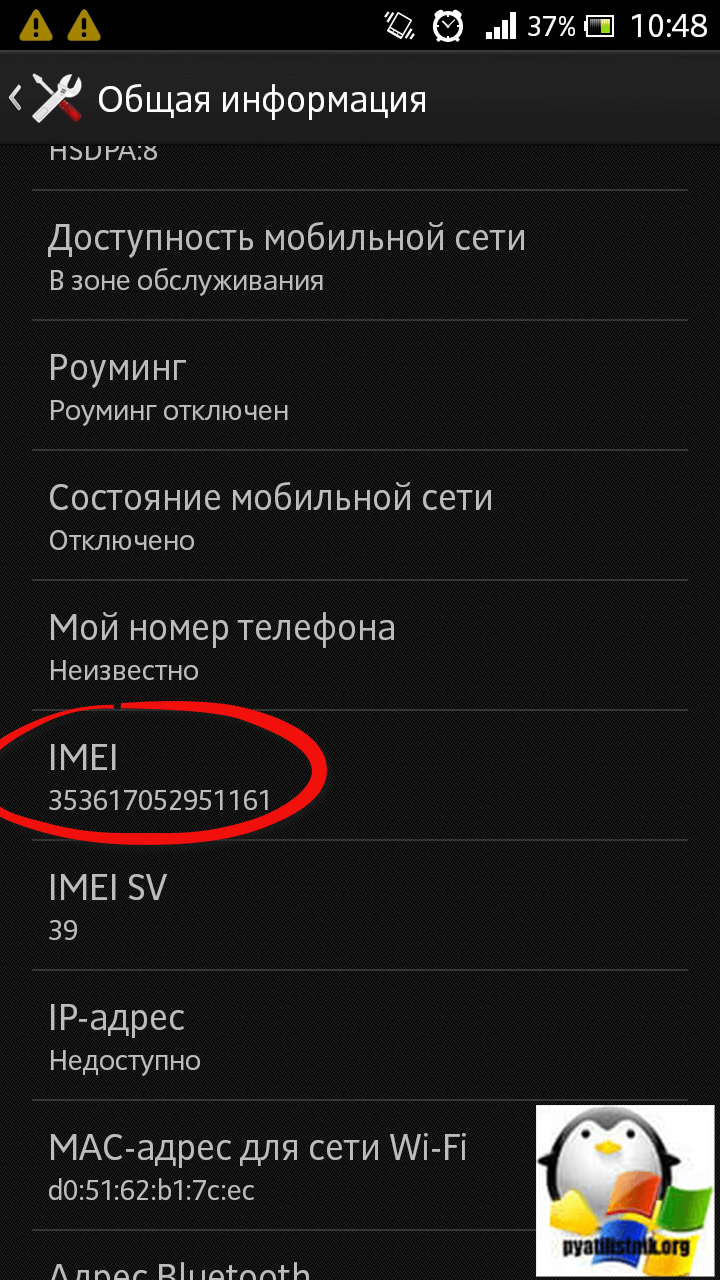
Planshetda IMEI-ni yon tomondan ko'rish mumkin

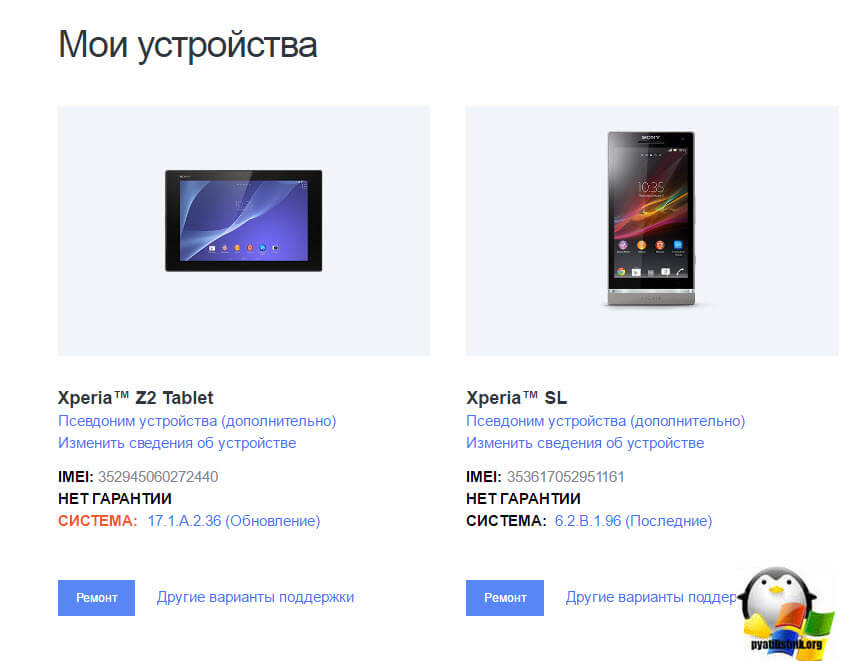
Android sony xperia-ni qanday yangilash kerak
Keling, Android sony xperia-ni qanday yangilash kerakligi haqidagi savolni ko'rib chiqaylik, uchta variant mavjud, birinchisi sizda dasturiy ta'minotning yangi versiyasi mavjudligi haqida xabarnoma bo'lishi mumkin.

Ikkinchi variant - sozlamalar > Qurilma haqida> Tizim yangilanishiga o'tish, uni shu yerdan o'rnatish mumkin, lekin har doim ham emas.

Sony Xperia-da Android-ni faqat kompyuter va maxsus dastur yordamida yangilashingiz mumkin bo'lgan holatlar mavjud.

Xperia Z2 Tablet sgp521-da menda Xperia Campanion-dan foydalanish talabi aniq edi.

Xperia Campanion-ni yuklab olish uchun http://support.sonymobile.com/ru/xperiaz2tablet/software/ havolasiga o'ting, ikkita tarqatish to'plami mavjud, biri MS tizimlari uchun, ikkinchisi Mac OS uchun, ushbu dastur Windows 10-ga bepul o'rnatilishi mumkin. .

Xperia Campanion nima ekanligi haqida bir oz gapirib beraylik, bu sizga planshet yoki telefoningizni xavfsiz va oson yangilash, so'zni xavfsiz va oson eslab qolish imkonini beruvchi, ma'lumotlaringizni zaxiralash va kerak bo'lganda ularni qayta tiklash imkonini beruvchi dastur.

Xperia Campanionni qanday o'rnatish kerak, menimcha, hech qanday ma'no yo'q, sizga bir necha marta oldinga bosish kifoya.
Sony Xperia-ni kompyuter orqali qanday yangilash mumkin
Sony xperia-ni kompyuter orqali yangilash, Xperia Campanion-ni ishga tushirish va qurilmangizni USB kabeli orqali kompyuterga ulash uchun men Xperia Z2 Tablet sgp521-ni o'chiraman. Xperia Campanion uni avtomatik ravishda aniqladi va yangilanishlarni o'rnatishni taklif qildi. Shuni ta'kidlashni istardimki, darhol Android 6.0.1 proshivkasini 23.5.A.1.291 qurilish raqami bilan o'rnatish tavsiya etiladi. Yangilash-ni bosing. Sizga yangi versiya haqida yana bir bor eslatiladi va yangilanishni bosishingiz so'raladi.

Shuni esda tutingki, Android-ni yangilaganingizdan so'ng siz avvalgi versiyaga qayta olmaysiz.

Agar Windows xavfsizlik devori bildirishnomasi ochilsa, Ruxsat berish tugmasini bosing.

Yuqori o'ng burchakda Sony Xperia uchun dasturiy ta'minotni yuklab olish uchun jarayon paneli paydo bo'ladi.

Mikrodastur yuklab olinishi bilanoq, yangilanish vaqtida hech qanday holatda qurilmangizni uzib qo'ymasligingiz uchun sizga xabar beriladi, aks holda siz keyinroq g'isht olasiz.

Sony Xperia uchun Android yangilanishini tayyorlash boshlanadi.


o'rnatish boshlandi.

Yakuniy bosqichda siz biroz kutishingiz kerak bo'ladi.
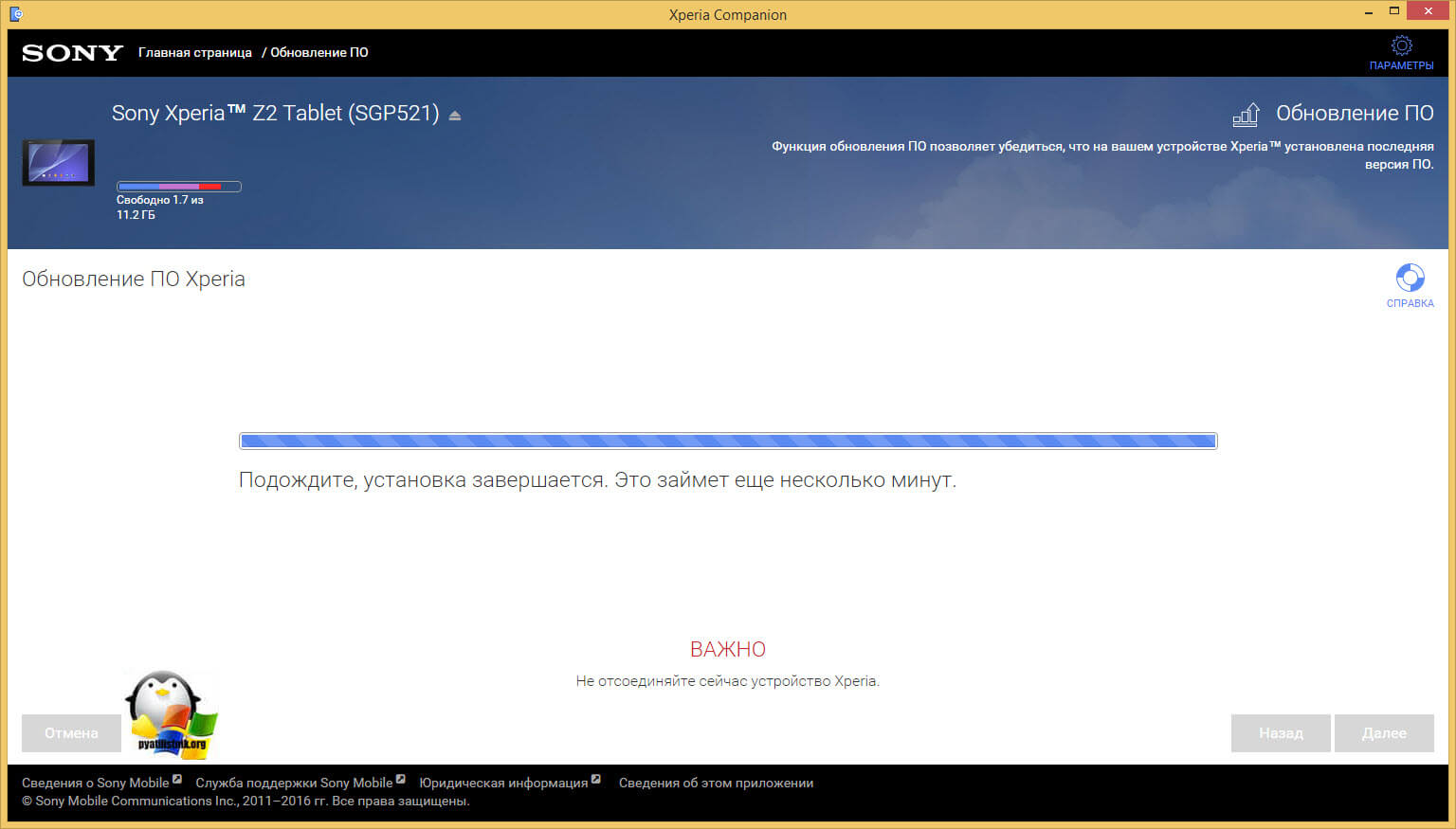
Qurilish raqami 23.5.A.1.291 bo'lgan barcha Android 6.0.1 o'rnatilgan, USB ni ajratib oling va qurilmani yoqing.
Iltimos, qurilmangizni yoqish uchun biroz ko'proq vaqt ketishini va xizmatlar sozlamalari u erda qo'llanilishini unutmang. Agar hamma narsa siz uchun ishlayotgan bo'lsa, men sizni tabriklayman, agar bo'lmasa, quyidagi bo'limni o'qing
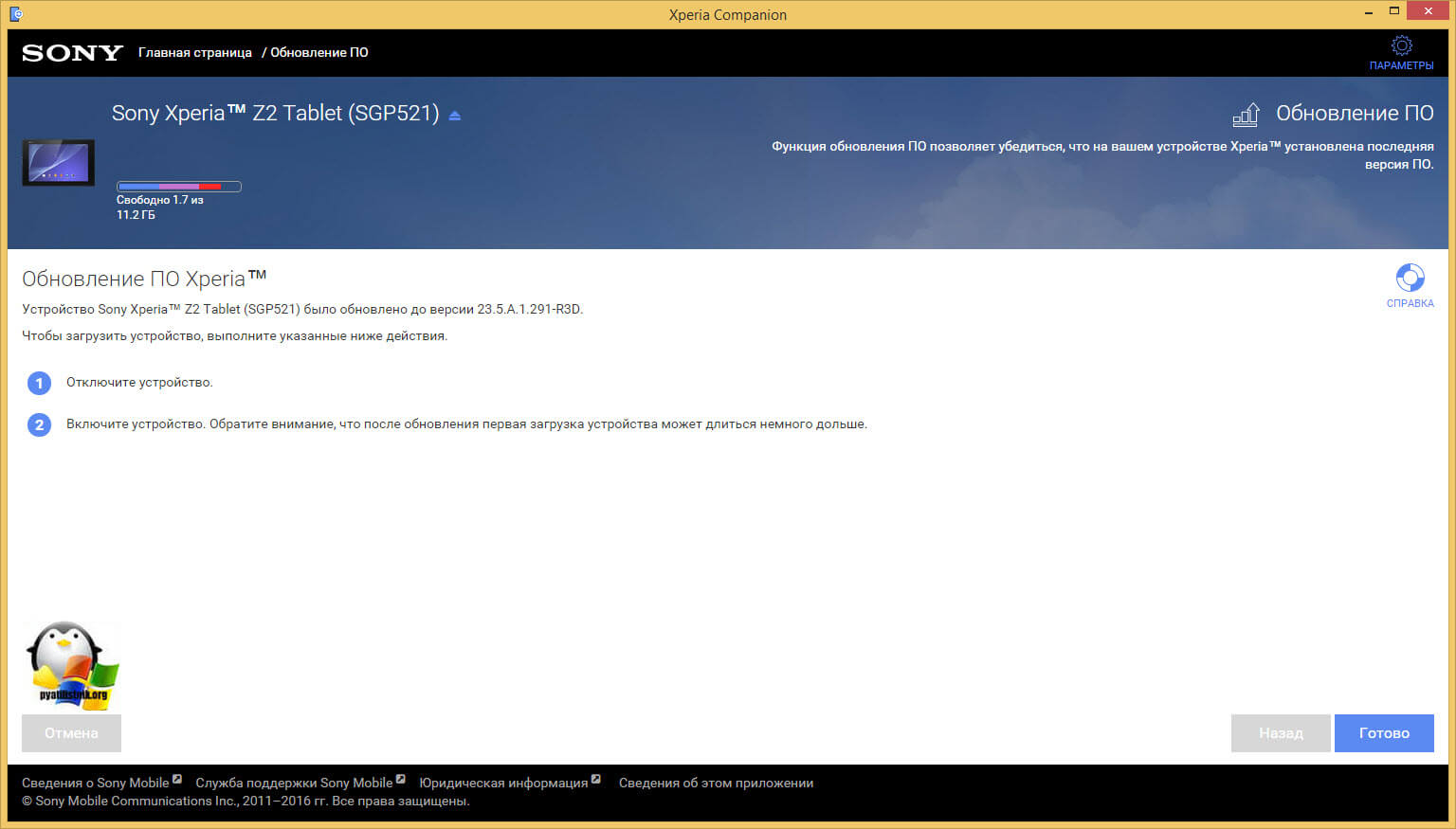
Sony Xperia Z2 Tablet sgp521-ni davriy qayta ishga tushirish
Afsuski, menda 23.5.A.1.291 tuzilma raqamiga ega Android 6.0.1 bor, u faqat nosozliklar va umidsizliklarni keltirib chiqardi, u odatdagidek yangilandi, lekin Xperia Z2 Tablet sgp521 ni yoqganimdan so'ng, ekran o'tadi va tanishtiruvchi oyna paydo bo'ladi. yangi funksiyalar va men ekranda bosmagan joyda, planshetim qayta ishga tushadi va hokazo, biz birinchi bo'lib bajaradigan tsiklda.
Sony Xperia-da davriy qayta yuklash egri o'rnatilgan proshivka yoki shikastlangan proshivka natijasidir, avval Xperia Campanion-da buni tuzatishga harakat qiling. Lekin birinchi navbatda, qurilmangizni o'chiring, odatda tugma yordamida men uchun ishlamadi, u yana yoqildi, kombinatsiya yordam berdi
Ovozni oshirish tugmasi + quvvat tugmasi. Mening Xperia Z2 Tablet sgp521 biroz tebrandi va o'chdi
Xperia Campanion-ni oching va aynan shu maqsadga xizmat qiluvchi Software Recovery elementini toping.

Agar siz kompyuteringizga yoqilgan qurilmani ulasangiz, xatolik yuz berishi mumkin
- Qurilma qulfdan chiqarilishi kerak
- Xperia qurilmangizni MTP rejimiga o'tkazing

Shunday qilib, Sony Experia-da Android proshivkasini tiklash uchun qurilmani o'chiring, ayniqsa tsiklik qayta ishga tushirilgan bo'lsangiz. Keyin, telefon yoki planshetingizni qayta tiklash uchun qarama-qarshi tomonda bu yerni bosing.

Endi qurilma kompyuterdan o'chirilganligiga ishonchingiz komil bo'lganda, ovoz balandligini pasaytirish tugmasini bosing va uni USB orqali kompyuterga qayta ulang, android proshivkasini tiklash ustasining davomi boshlanadi.

shaxsiy ma'lumotlaringiz o'chirilishiga rozi bo'lishingiz kerak.

qurilma qayta tiklashga tayyor ekanligini ko'ramiz.

Ikki daqiqa kutamiz.

Qurilmani kompyuterdan uzamiz va uni yoqishga harakat qilamiz.

XperiFirm va FlashTool yordamida xperia proshivkasini tiklang
Agar men kabi Xperia Campanion yordam dasturi sizga yordam bermagan bo'lsa va Sony Xperia-da tsiklik qayta ishga tushirilgan bo'lsa, biz XperiFirm va FlashTool dasturlarini birlashtirishga harakat qilamiz. XperiFirm kompyuteringizga kerakli proshivkani yuklab olishingiz uchun kerak va FlashTool bu proshivkani qo'llaydi.
XperiFirm yordam dasturi
XperiFirm yordam dasturini http://4pda.ru/forum/index.php?showtopic=592813 havolasidan yuklab olishingiz mumkin. Joriy versiya 5.0.0. Uning Windows XP da ishlashi uchun sizga NET Framework 4.0 komponenti kerak bo'ladi va Windows 7 NET Framework 4.6 uchun 8 va 10 da hamma narsa allaqachon o'rnatilgan. Ushbu dastur sizga proshivkaning so'nggi rasmiy versiyasini yuklab olishga yordam beradi, men eskilarini qanday yuklab olishni quyida yozaman.
XperiFirm-ni oching, qurilmangizni toping, mintaqangiz uchun proshivkani tanlang va Yuklab olish tugmasini bosing.

Keyinchalik rasmiy dasturiy ta'minotni yuklab olish uchun men sizga taniqli http://4pda.ru/forum/index.php?showtopic=567703 portaliga havola beraman, bu holda mavzu ushbu mavzuga bag'ishlangan. Sony Xperia Tablet Z2. Qurilmangizga ko'ra, siz uni qidirish orqali ham topishingiz mumkin.
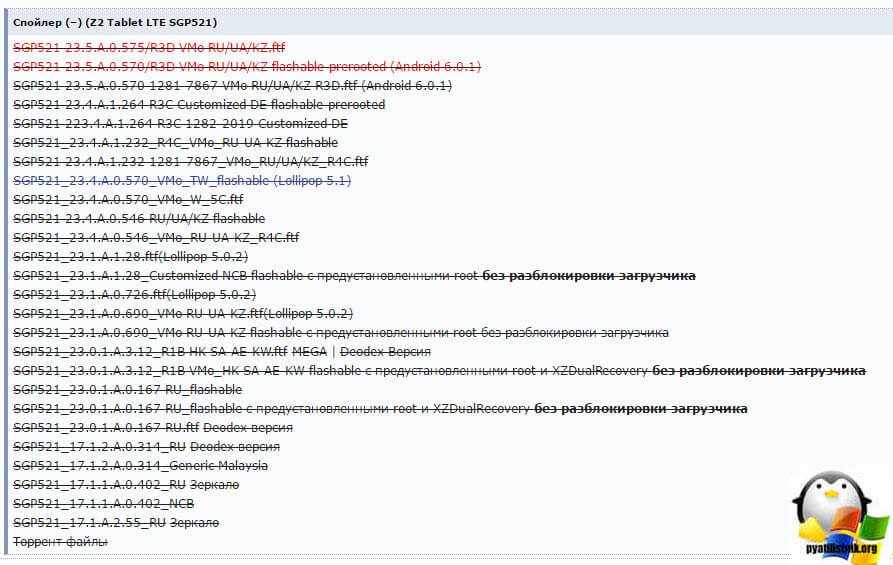
Flashtool yordam dasturi
Keyin har qanday qurilmalarda (http://w3bsit3-dns.com/forum/index.php?showtopic=468628&st=0#entry22496817), shuningdek, turli xil qismlarni o'rnatish uchun Flashtool dasturini yuklab olishingiz kerak. proshivka, uni yuqoridagi havolada topishingiz mumkin. Flashtool-ni qanday o'rnatishni aytib berishdan hech qanday ma'no ko'rmayapman, shunchaki bir necha marta bosing. Keling, uni ishga tushiramiz.
Bu erda dastur bilan ishlashning ikkita varianti bor, birinchisi .ftf formatida proshivka faylini yaratish va proshivkani qurilmangizga qo'llash.
.ftf faylini yarating
Sony xperia-da tsiklik qayta yuklash uni miltillash orqali amalga oshiriladi, keling, uni manba fayllardan yarataylik. Qurilma ma'lumotlar bazasi yuklanishini kutmoqdamiz.

Asboblar > To'plamlar > Yaratish-ni bosing

Manba papkasini tanlash maydonida XperiFirm orqali yuklab olingan jildni ko'rsating

Jildlar ro'yxatiga fayllar qo'shilgan bo'lishi kerak, endi siz miltillovchi qurilmangizni tanlash uchun "Qurilma" maydonini bosishingiz kerak.

Seriyangizni tanlang, meniki SGP5XX (menda Xperia Z2 Tablet sgp521 bor)


Endi muhim nuqta ikkita maydonni to'ldirishdir:
- Brendlash > montajni mahalliylashtirish shu yerda
- Versiya > proshivka versiyasi

Bu ma'lumotlarning barchasini SGP521_VMo RU-UA-KZ_1281-7867_23.5.A.1.291_R3D nomida ko'rish mumkin, bu erda brending RU-UA-KZ va 281-7867_23.5.A.1.291_R3D versiyasi bo'ladi.

Papka ro'yxati elementidagi barcha fayllarni tanlang va o'ng o'qni bosing.

proshivka tarkibi maydonida siz proshivkadagi papkalar ro'yxatini ko'rasiz va Yaratish tugmasini bosing. Sony xperia-ni tiklashga yordam beradigan .ftf faylini yig'ish boshlanadi.

Yig'ish jarayonining o'zi taxminan bir yarim daqiqa davom etadi.

Biz Bundle yaratish tugallangan qator paydo bo'lishini kutmoqdamiz va sizga proshivka yo'li ko'rsatiladi.

Sony xperia-ni qanday tiklash mumkin
Sony Xperia-ni qanday tiklash va doimiy qayta yuklashni olib tashlash. Biz birinchi bosqichni yakunladik, .ftf proshivka faylini tayyorladik, garchi uni Internetda topsangiz, uni osongina yuklab olishingiz mumkin edi. Siz uni C:\Users\sizning foydalanuvchi nomingiz\.flashTool\firmwares yo'li bo'ylab topishingiz mumkin.

Biz hamma narsani miltillashni boshlaymiz, chaqmoq belgisini bosing va flesh rejimini tanlang

Manba papkasi maydonida proshivkangiz bilan jildni o'rnating, qaysi birini yuklashingizni ko'rsating. O'chirish maydonida, agar siz: APPS_LOG, B2B, USERDATA ni tanlasangiz, Sony xperia proshivkasini yangilashda barcha shaxsiy ma'lumotlaringizni o'chirib tashlaysiz, flesh-ni bosing.
Fleshlini bosishdan oldin qurilmangiz kompyuterdan uzilganligiga ishonch hosil qiling

Siz xabarni ko'rasiz, fayllar miltillash uchun tayyorlanmoqda, tayyorgarlik boshlandi.

Biz sizga tugmani bosib, USB ga ulanishingizni aytadigan oynani kutmoqdamiz.

Qurilmangizni miltillash jarayoni boshlanadi. Agar siz xatoga duch kelsangiz:
Ulangan qurilma uchun drayverlar o'rnatilishi kerak
Siz ularni Flashtool drayverlari papkasida topishingiz mumkin
Keyin tizimingizda flesh rejim drayverlari yo'q, ularni kompyuteringizda C: Flashtool drayverlari yo'li bo'ylab topishingiz mumkin.

Biz drayverlarni o'rnatamiz, agar sizda Windows 7, 8, 10 operatsion tizimi bo'lsa, Flashtool-drivers.exe-ni o'ng tugmasini bosing va xususiyatlarni tanlang.

Moslik yorlig'iga o'ting va ikkita katakchani belgilang:
- Dasturni moslik rejimi > Windows Vista-da ishga tushiring
- Ushbu dasturni administrator sifatida ishga tushiring

Agar buni qilmasangiz, drayverni o'rnatish paytida siz olasiz DPinst.exe xatosi
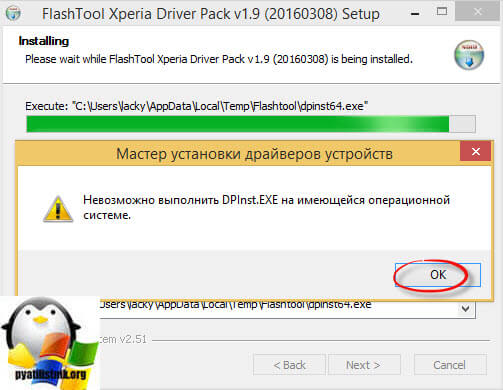
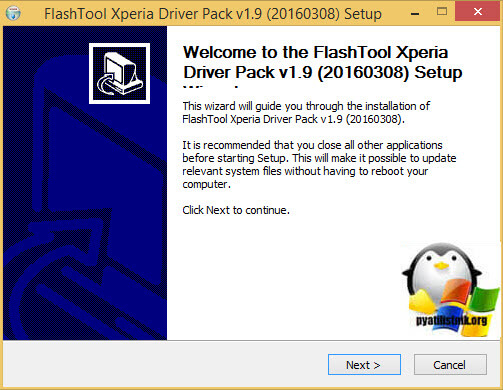
Qurilmangiz uchun Flashmode drayverlari, Flashboot drayverlari va drayverlarini tanlang.

Natijada, drayverni o'rnatish ustasi bo'lgan oyna ochiladi, u erda keyingi tugmasini bosing va o'rnatishga rozilik bildiring.
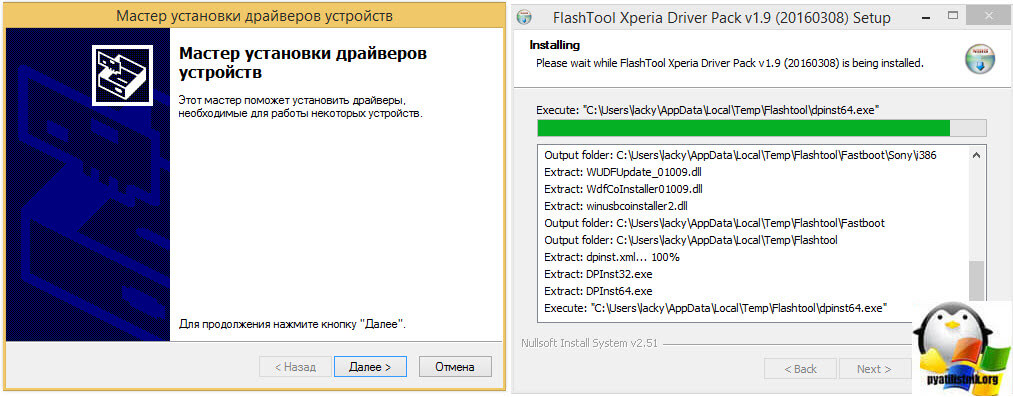
XATO - mos keladigan konfiguratsiya topilmadi. Yuklash yetkazib berish oʻtkazib yuborilmoqda
ERROR - miltillashda xato. Bekor qilingan.
Nima uchun bu sodir bo'layotganini tushunmayapman, lekin men bundan qanday chiqib ketganimni aytib beraman.

XATO - mos keladigan konfiguratsiya topilmadi. Men ushbu usul yordamida yuklashni o'tkazib yuborishni chetlab o'tdim, faqat yadro, bo'lim va tizimni barcha foydalanuvchi ma'lumotlarini o'chirib tashladim, agar bu ishlamasa, avval faqat yadroni, keyin esa yadro, bo'lim va tizimni qayta tiklashingiz mumkin.

Oxir-oqibat, men Sony xperia proshivkasini oldim.

Biz hammamiz Flashing tugagan so'nggi iborani kutmoqdamiz.

Biz hammamiz qurilmangizni yoqamiz va tekshiramiz, hamma narsa men uchun ishladi, hatto SIM-karta ham ko'rina boshladi.














